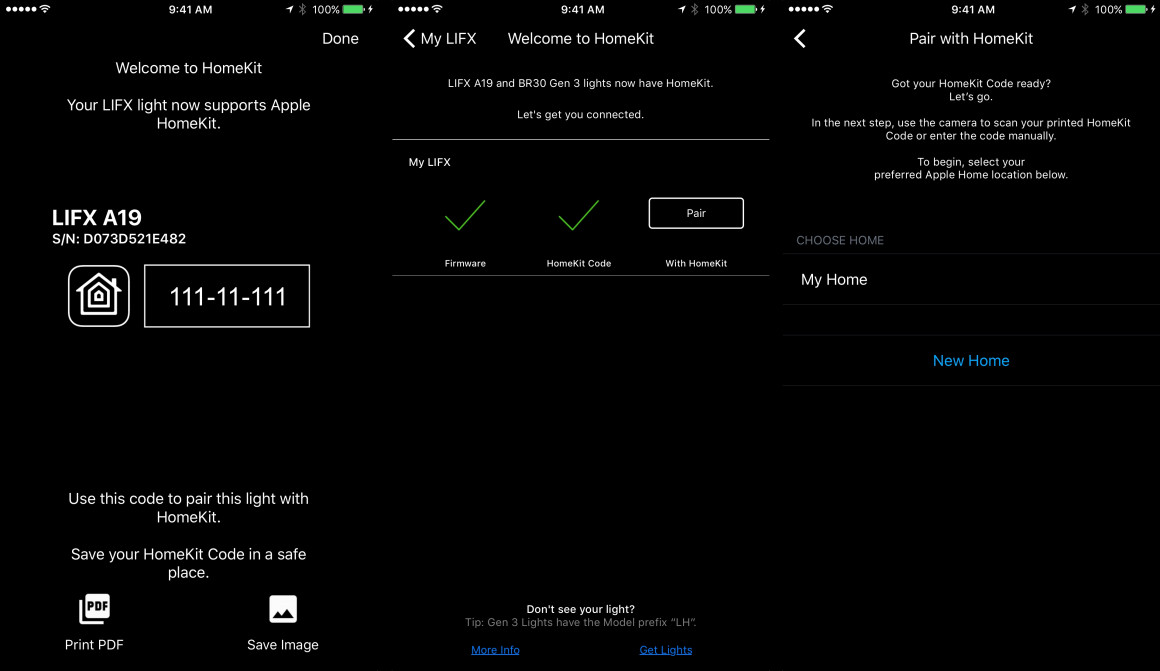Lifx HomeKit -koodin palauttaminen
Jos ostat HomeKit-yhteensopivia laitteita nyt, näet tarran, jossa on pariliitoskoodi, joka sinun on syötettävä Apple Home -sovellukseen. Löydät myös luultavasti tämän koodin painettuna jostain ohjekirjasta ja mahdollisesti jopa itse laitteesta. Joten sinun ei pitäisi koskaan olla paikassa, josta et löydä sitä.
Entä jos älylaitteesi ei ollut HomeKit-yhteensopiva ostohetkellä – eikä sillä siksi koskaan ollut koodia – mutta onko nyt HomeKit käytössä?
Lue tämä: Parhaat älykkäät hehkulamput, joita voit ostaa
Tämä on tilanne, johon monet Lifx- käyttäjät joutuvat, koska se koskee LIFX A19-, LIFX BR30-, LIFX + A19- ja LIFX + BR30 -lamppuja. Mutta hyvä uutinen on, että on tarpeeksi helppoa palauttaa kahdeksannumeroinen Lifx HomeKit -koodi ja saada digitaalinen versio kooditarrasta, joka näkyy Lifx-sovelluksessa. Näin…
- Varmista ensin, että Lifx-lampussasi on uusin laiteohjelmisto. Lifx-sovelluksen aloitusnäytöllä näet pienen nuolikuvan kaikkien päivitettävän lamppujen vieressä.
- Kun se on tehty, napauta polttimon nimeä aloitusnäytössä, niin näet ilmoituksen, joka odottaa sinua yläreunassa. Napauta tätä, niin saat Pariliitos HomeKitin kanssa -näytön, jossa näet kaikki polttimosi, jotka voit lisätä Applen älykkään kodin alustaan.
- Napsauta "Hae koodi" sen lampun kohdalla, jonka haluat synkronoida, ja aloitat prosessin. Varmista, että olet lähellä lamppua. Lifx itse asiassa nollautuu tässä vaiheessa ja selaa värejä.
- Tämän jälkeen käytät Applen AirPort-asennusta lampun lisäämiseen uudelleen kotisi Wi-Fi-verkkoon. Napauta ‘Seuraava', kun näyttö avautuu, sinun ei tarvitse syöttää Wi-Fi-salasanasi manuaalisesti.
- AirPort-asennus kytkee polttimon taianomaisesti uudelleen, ja kun se on tehty, se näyttää sinulle Apple HomeKit -koodisi.
- Kirjoita tämä koodi muistiin tai, mikä vielä parempaa, sovellus antaa sinulle mahdollisuuden tallentaa kuvana tai PDF-tiedostona.
- Napauta ‘Valmis' ja sinut ohjataan takaisin Lifx-sovellukseen. Valitse "Pariliitos" ja napauta sitten "Syötä manuaalisesti" alareunasta. Syötä koodi, jonka juuri kirjoitit muistiin / tallensit. Käyt sitten läpi tavallisen Home-sovelluksen prosessin, jossa määrität sille huoneen ja niin edelleen.
Se siitä. Muista – säilytä tämä HomeKit-koodi jossain turvassa siltä varalta, että joudut lisäämään sen uudelleen tulevaisuudessa.